3 snadné způsoby vytváření hudebních videí
Co je nejdůležitější součástí tvorby hudebních videí?
Poté, co pořídíte dobrý videoklip a najdete vhodnou hudbu na pozadí, musíte upravit video a audio soubory a poté je sloučit. Víte, jak přidat hudbu do videa a udělat dobré hudební video?
Abychom vám pomohli snadno vytvořit hudební video, tento příspěvek vám představí 3 skvělé aplikace pro tvorbu hudebních videí. Můžete znát jejich klíčové funkce a naučit se je používat k vytváření kreativních hudebních videí.
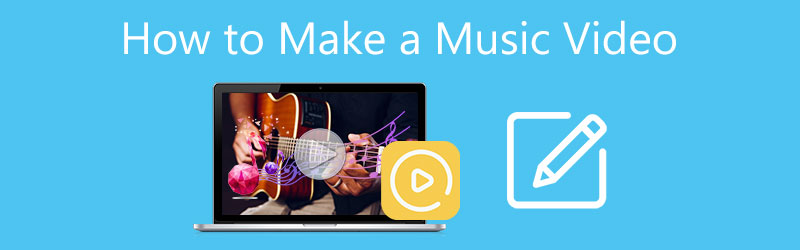
- SEZNAM PRŮVODCE
- Část 1. Vytvořte hudební video na počítači
- Část 2. Aplikace Music Video Maker pro iPhone, iPad a Mac
- Část 3. Vytvořte zdarma hudební video online
- Část 4. Často kladené otázky o tom, jak udělat dobré hudební video
Část 1. Nejlepší způsob, jak vytvořit dobré hudební video na Windows PC a Mac
Video Converter Ultimate je všestranný editor videa a zvuku, který vám pomůže snadno vytvářet kreativní hudební videa na vašem počítači. Vysoce podporuje 8K/5K/4K, 1080p a 720p HD, běžná SD videa a bezztrátové/ztrátové zvukové soubory. Podporována je většina video a audio formátů, jako jsou MP4, AVI, FLV, MOV, MKV, WMV, WAV, MP3, AAC, ALAC, M4A, FLAC a další.
Tento doporučený tvůrce hudebních videí je navržen s individuálním nástrojem MV, abyste mohli snadno vytvořit hudební video. Nabízí mnoho oblíbených témat, která můžete přímo použít. Poskytuje vám jednoduchý způsob, jak k videu přidat hudbu na pozadí. Kromě toho jsou v něm navrženy různé editační funkce včetně vyjmutí, oříznutí, otočení, úprav, vylepšení a dalších. Můžete si jej zdarma stáhnout a podle níže uvedených kroků vytvořit dobré hudební video.
Otevřete tento tvůrce hudebních videí a vyberte MV Vlastnosti. Jak vidíte, jeho hlavní funkce jsou shromážděny ve 4 kategoriích, MV, Converter, Collage a Toolbox.
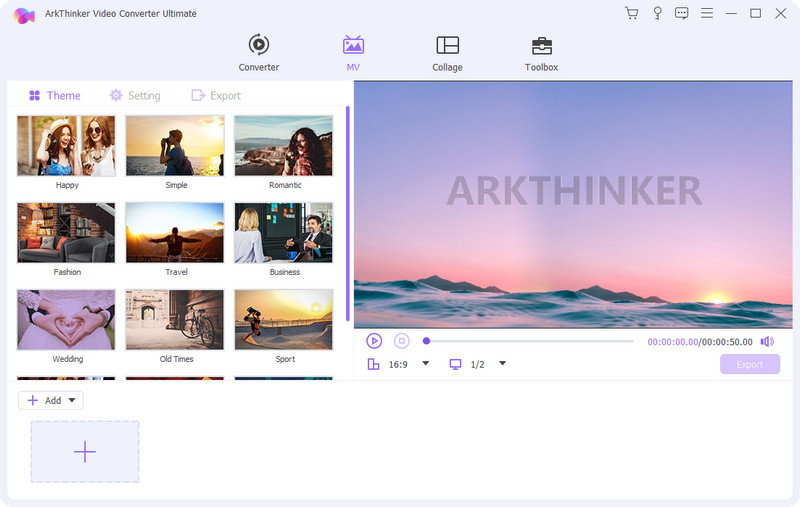
Pod Téma můžete zkontrolovat a použít různá oblíbená témata pro vytváření svých hudebních videí. Můžete kliknout na + v levém dolním rohu vyberte a přidejte svůj soubor videa. Kromě videí můžete také vytvářet hudební video s obrázky.

Vestavěný přehrávač médií automaticky přehraje vaše video. Chcete-li získat přístup k různým funkcím úprav, můžete jednoduše kliknout na Upravit knoflík. Pokud chcete k tomuto hudebnímu videu přidat novou zvukovou stopu, můžete kliknout na Nastavení vedle Motivu zaškrtněte Hudba v pozadí zaškrtněte políčko a poté klepněte na + udělat to. Zde si také můžete přizpůsobit úvodní titulek, koncový titulek, původní zvukovou stopu a další.
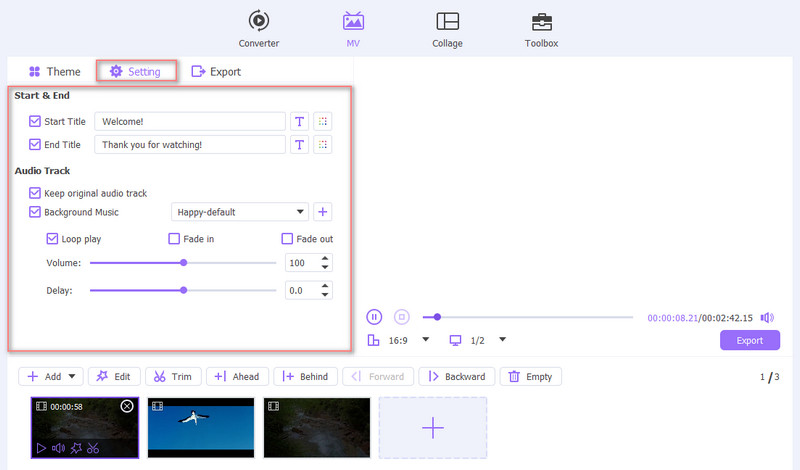
Po úpravě hudebního videa můžete kliknutím na Export vybrat výstupní formát, upravit snímkovou frekvenci videa, rozlišení, kvalitu a provést další operace. Během tohoto kroku můžete povolit Akcelerace GPU získat vyšší rychlost exportu. Poté klikněte na Spusťte export tlačítko pro uložení vytvořeného hudebního videa.

Pokud chcete vytvořit hudební video s textem, můžete se vrátit do domovského okna a přidat soubor videa pod Konvertor funkci a poté ji použijte Přidat titulky funkce pro rychlé načítání textů. Zde můžete také použít Přidat zvukovou stopu funkce pro rychlé vytvoření dobrého hudebního videa.

Část 2. Jak vytvořit hudební video na iPhone, iPad a Mac pomocí iMovie
Jako uživatel Apple, když chcete rychle vytvořit hudební video na svém iOS zařízení nebo Macu, můžete nejprve vyzkoušet výchozí editor videa, iMovie. Obsahuje mnoho základních editačních funkcí. Kromě toho vám umožňuje přidat hudbu k videu pro vytvoření MV. Tato část vás provede vytvořením hudebního videa na iPhone a Mac samostatně.
Jak vytvořit hudební video na iPhone
Chcete-li do svého videa na iPhonu, iPadu nebo Macu přidat novou zvukovou stopu, můžete použít jeho oficiální editor videa, iMovie. Je předinstalovaný na Macu. Pokud chcete přidat hudbu k videu na zařízení iOS, musíte si ji zdarma nainstalovat z App Store. Pomocí následujícího průvodce můžete sloučit video a zvuk na iPhone pomocí iMovie.
Nejprve musíte otevřít App Store a zdarma nainstalovat aplikaci iMovie na váš iPhone. Otevřete jej a spusťte nový projekt. Zde se nabízejí 3 možnosti, jak zahájit tvorbu hudebního videa. Můžete vybrat Magický film možnost jít dál.
Dejte iMovie oprávnění pro přístup k vašim videím z iPhone a přidání vašeho video souboru. Klepněte na Upravit pro zobrazení dalších možností úprav. Můžete jej použít Upravit klip funkce pro snadné úpravy videa.

Chcete-li vytvořit hudební video, můžete klepnout na Hudba tlačítko pro přidání vhodné zvukové stopy k videu. Zde si můžete vybrat hudbu na pozadí ze Soundtracků, Moje hudba a Soubory. Během tohoto kroku můžete upravit zdrojovou zvukovou stopu a přidanou hudbu podle vašich potřeb.

Když jste s hudebním videem spokojeni, můžete se vrátit do hlavního rozhraní a klepnutím na tlačítko Sdílet jej uložit do svého iPhone. Pokud potřebujete vytvořit hudební video na iPadu, můžete provést podobné kroky.
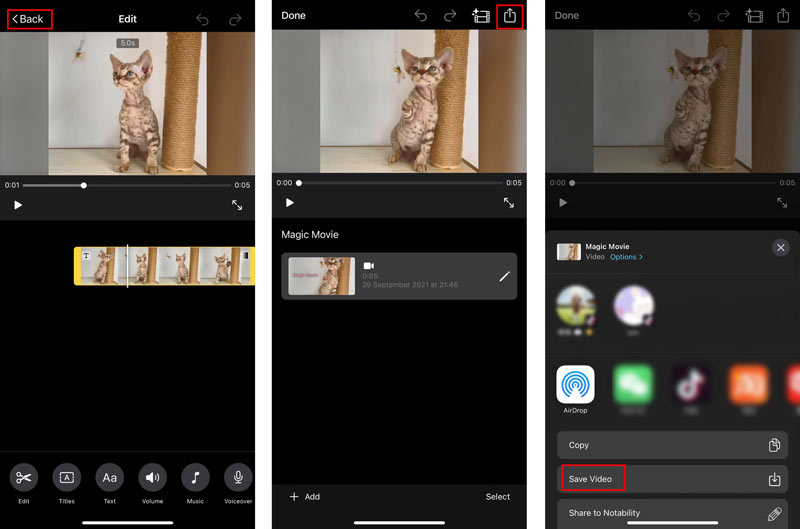
Jak vytvořit hudební video na Macu
iMovie je na vašem Macu předinstalovaný. Takže když chcete udělat dobré hudební video na Macu, můžete ho přímo spustit. Vytvořte nový projekt a přidejte do něj své video. Přidané video musíte přetáhnout na časovou osu pro pozdější úpravy.
Než k tomuto videu přidáte nový hudební soubor, můžete jej nejprve upravit pomocí jeho editačních funkcí. Klikněte Zvuk a vyberte si Hudba nebo Zvukové efekty možnost z levého postranního panelu pro výběr a přidání hudby do videa. Když získáte vhodný, můžete jej přetáhnout na časovou osu projektu.
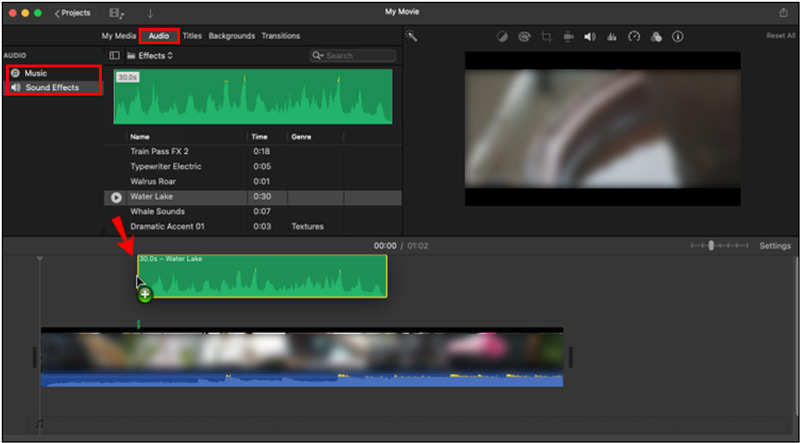
Pomocí výše uvedených operací můžete snadno vytvořit hudební video na Macu pomocí iMovie. Poté můžete kliknout na horní část Soubor a poté vyberte Podíl možnost uložit tento soubor MV na váš Mac.
Část 3. Jak snadno vytvořit hudební video online a zdarma
Na internetu je k dispozici mnoho online tvůrců hudebních videí, kteří vám mohou pomoci snadno vytvářet hudební videa. Zde vezmeme populární Videa rotorů jako příklad, který vám ukáže, jak vytvořit hudební video zdarma online.
Přejděte ve svém webovém prohlížeči na oficiální stránky Rotor Videos. Z rozevíracího seznamu videa, vyber Hudební videa volba. Klikněte na Vytvořte video hned teď tlačítko pro pohyb dál. Chcete-li používat tento online tvůrce hudebních videí, musíte se přihlásit ke svému účtu. Chcete-li vytvořit hudební video online, vyberte možnost Hudební videa.
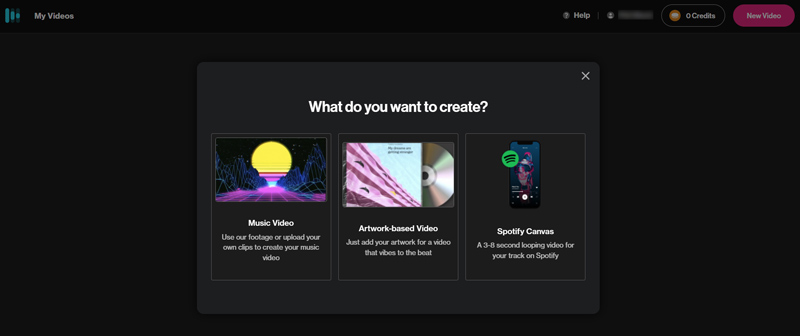
Zadejte název souboru pro vytvořené hudební video. Klikněte na Vyberte soubor tlačítko pro nahrání zvukového souboru pro vytvoření MV.
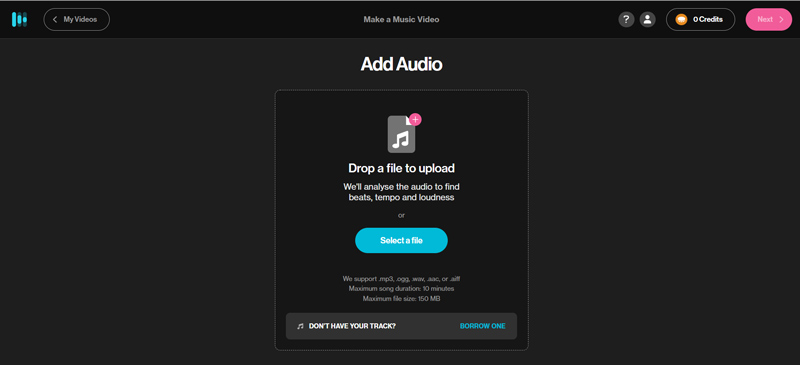
Po přidání hudby je třeba vybrat styl pro vytvoření hudebního videa. Na výběr máte z mnoha oblíbených stylů. Všimněte si, že mnoho z nich není zdarma k použití. Můžete posouvat stránku dolů a zobrazit podrobné informace o zvoleném stylu.
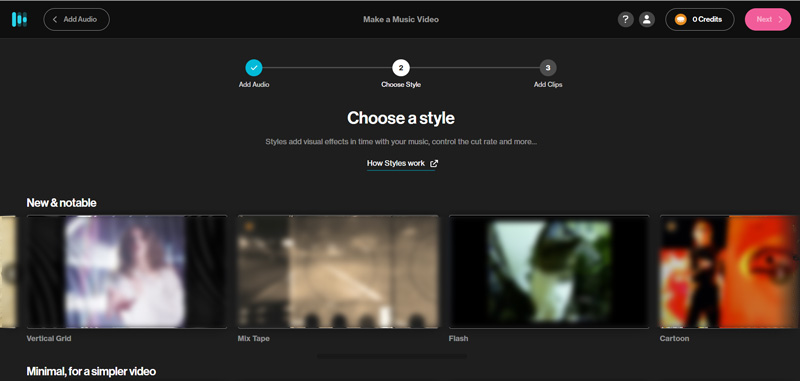
Klikněte na Vyberte Klipy tlačítko pro nahrání videa. Zde si můžete vybrat videoklip z knihovny nebo z počítače.
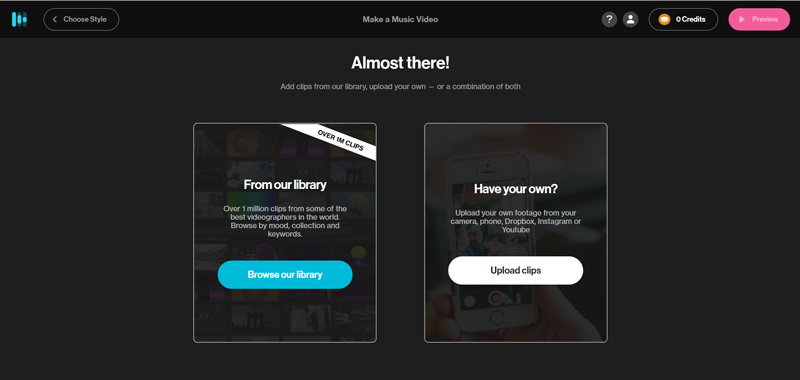
Po všech těchto operacích můžete snadno vytvořit dobré hudební video. Hudební video si můžete prohlédnout, upravit a poté stáhnout do počítače.
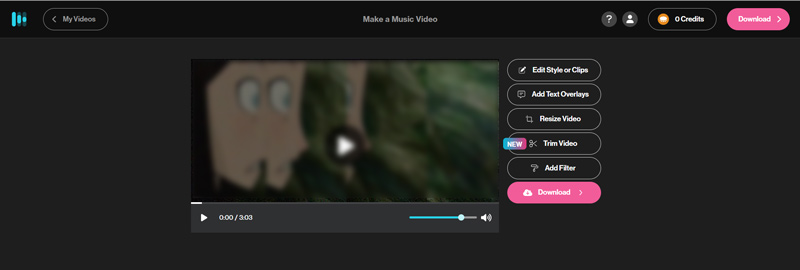
Část 4. Často kladené otázky o tom, jak udělat dobré hudební video
Existuje výrobce hudebních videí Google, který by vytvořil hudební video na Androidu?
Ano, na Google Play je velké množství aplikací pro tvorbu hudebních videí, které vám pomohou přímo vytvořit MV na vašem telefonu Android. Můžete přejít do Obchodu Google Play a vyhledat tvůrce hudebních videí, abyste je rychle našli.
Jak zdarma vytvořit hudební video na mém iPhone?
Když chcete vytvořit hudební video na iPhonu, můžete kromě iMovie také přejít do App Store a najít aplikaci pro tvorbu hudebních videí, která to udělá. Kromě toho můžete zkusit vytvářet hudební videa na TikTok.
Může Adobe vytvářet hudební videa?
Ano. Adobe nabízí výkonný video editor a produkt pro tvůrce s názvem Adobe Premiere Pro. Můžete jej použít k vytvoření hudebního videa. Umožňuje vám jej zdarma používat po dobu 7 dnů.
Závěr
Tento příspěvek popisuje 3 různé způsoby udělat dobré hudební video na iPhonu, iPadu, telefonu Android a počítači. Pro vytváření hudebních videí si můžete vybrat svého preferovaného výrobce videa.
Co si myslíte o tomto příspěvku? Kliknutím ohodnotíte tento příspěvek.
Vynikající
Hodnocení: 4.5 / 5 (na základě 156 hlasy)
Najděte další řešení
Jak oříznout video online na iPhone, Android a Mac/PC Jak sloučit videa na iPhone, Androidu, počítači a online Užitečné dovednosti pro úpravu videí na iPhone, Android a Mac PC Komprimujte video pro web, e-mail, Discord, WhatsApp nebo YouTube Jak vytvořit GIF s 5 nejlepšími převaděči fotografií/videí na GIF Reverse Video Reverse videa na iPhone, Android, počítačRelativní články
- Upravit video
- Jak oříznout video online na iPhone, Android a Mac/PC
- Jak sloučit videa na iPhone, Androidu, počítači a online
- Přidání titulků k videu – Jak přidáte titulky k videu
- Užitečné dovednosti pro úpravu videí na iPhone, Android a Mac PC
- Komprimujte video pro web, e-mail, Discord, WhatsApp nebo YouTube
- Reverse Video Reverse videa na iPhone, Android, počítač
- Jak zrychlit video na iPhone, Android, Online a Mac/PC
- Jak vytvořit GIF s 5 nejlepšími převaděči fotografií/videí na GIF
- Jak vytvořit hudební video pomocí 3 aplikací Music Video Maker
- Jak upravit zpomalené video a zpomalit rychlost videa



